

【Android场景化性能测试】UI流畅度篇 - 腾讯云社区 - 腾讯云
source link: https://cloud.tencent.com/community/article/378357?
Go to the source link to view the article. You can view the picture content, updated content and better typesetting reading experience. If the link is broken, please click the button below to view the snapshot at that time.
【Android场景化性能测试】UI流畅度篇
作者:陈帅
团队:腾讯移动品质中心TMQ
一、背景介绍
UI流畅度测试,是笔者设计整个框架的最初的痛点,前述的耗电、内存等属于框架拓展功能。
在本框架之前,部门一直使用GT工具来获取流畅度数据,并使用SM量化模型(一种收集丢帧,并通过合适算法得到最终分数的评估模型)评估流畅度,使用页面驱动的UI自动化来编写用例。但执行了多轮测试后,发现存在一些问题:
1、原方案测试流畅度依赖于ROOT手机,如果需要对某款手机做专门评测,存在局限;
2、由于是借助GT方案收集SM数据,UI驱动中需要先拉起被测应用,以确保GT拿到被测应用的pid,然后拉起GT工具开始收集SM数据,再拉起被测应用开始测试。这样的流程将被重复多次,导致进行一轮性能测试的周期在1小时以上;
3、方案为页面驱动方案,特点是以用户点击为分界点,将流畅度数据拆分成不同页面的数据;
4、UI驱动方案主要是点击文本,在UI自动化中,text点击是需要经过查找、点击,这样会导致每次点击的间隔并不一致。流畅度数据建立在大样本之上才更为准确(反复执行被测场景),但该框架对这种用例逻辑的支持力度不够。
二、GT原理分析
GT工具是腾讯开源的用于测试各类性能数据的工具,分析下它收集流畅度数据的原理。如下图,GT所做的工作有4部分:
1、将系统丢帧告警log的阈值从30修改为1。这个只能在root手机上才操作有效;
2、SMLogService:收集系统中Choreographer打出的丢帧日志,并过滤掉非被测应用的日志,将被测应用的丢帧offer到一个BlockingQueue< Integer >中;
3、SMDataService:控制时间间隔为1s,将丢帧数分配到各个秒中去,统计出各秒的SM值。如果出现某一秒的SM值超过60,需要做前序SM值修正;
4、输出SM值序列到文件或log中。
图一GT输出SM数据原理
简而言之,GT在流畅度上,其实就是将丢帧换算成SM值给到测试人员了。至于为什么要用ROOT手机才能测试,是因为系统为了减少无必要的日志,将SKIPPED_FRAME_WARNING_LIMIT值默认设置为30。导致UI线程doFrame时,只要丢帧不高于30帧,就不会通过log告警。
图二Choreographer doFrame源码
三、数据收集
借用GT工具,既限制了测试场景,又将测试操作复杂化了,那是不是可以不借用GT工具,收集到SM数据呢?答案是肯定的。
使用logcat收集Choreographer丢帧数据。
命令:logcat -v time Choreographer:I *:S
日志行示意如下,其中包括信息:
1)该丢帧信息属于哪一秒;
2)该丢帧信息属于哪一个进程pid;
3)本次丢帧具体数值为1。
=> 08-0817:43:29.715 I/Choreographer(25459): Skipped 1 frames! The application may be doing too much work onits main thread。
这些信息有什么用呢?
(1)知道了丢帧属于哪一秒,我们可以摒弃GT自己来控制时间间隔,再gather丢帧数据的方案。换成新方案:直接将手机系统log吹按的不同秒的丢帧数据gather到一起,方法更为简单;
(2)该丢帧数据的进程信息,只统计被测程序的流畅度;
被测应用插桩替代ROOT手机方案。
执行命令(setpropdebug.choreographer.skipwarning1)是从系统全局上将Choreographer的SKIPPED_FRAME_WARNING_LIMIT修改为1。而使用如下图的反射set方式,可以将直接将被测应用的SKIPPED_FRAME_WARNING_LIMIT修改为1。
图三反射修改SKIPPED_FRAME_WARNING_LIMIT
需要注意的是,方案收集到的日志行可能是如下图四的序列。有以下三种情况:
(1)14:55:52时刻的丢帧是:3 + 1 = 4,所以SM值为56;
(2)14:55:53时刻无丢帧,所以SM值为60;
(3)14:56:00时刻的丢帧是:89,但同一秒内最多丢帧60个,所以需要对前序时刻的SM值做修正,得到14:55:59时刻SM为31,14:56:00时刻SM为0。
图四丢帧日志序列
根据上述三种情况的逻辑,可以得到如下图五,计算SM值的核心逻辑。至于如何从日志行中取出时间、pid、skipped frame值,无非是正则表达式,不再赘述。
图五SM值计算核心逻辑
四、UI自动化用例
本篇需要特意提一下UI自动化的逻辑,需要注意两个点:
1、主路径循环执行多次,保证收集到的场景性能数据有较大样本,避免数据波动;
2、如下图六,click_by_coordinate()的逻辑是,第一次点击时保存该按钮的绝对坐标信息,后续点击都使用绝对坐标进行点击。使用非坐标点击,由于需要进行查找,PC和手机通信,所以操作间隔 = 用例逻辑sleep时长 + 查找控件时长 + 通信耗时。而使用坐标点击,就可以做到自己控制操作间隔,尽量做到每次测试的流畅区间vs卡顿区间波动较小,数据更加稳定。
图六UI用例逻辑
五、数据使用(算法)
拿到较大样本的数据后,可以有多种方案体现在报告中。
1、表格体现
如下SM值大的范围占比越高,代表流畅度性能越好。
图七表格示意
2、柱状图体现
优点在于更为直观,可以看到上部的深蓝色和绿色区间越长,代表流畅度越好。
图八图形示意
上述数据处理的算法,可以直接使用excel的公式来搞,也可以使用如下图的代码处理。
图九获取测试报告结果的算法
3、SM打分评估
首先需要介绍两个概念:流畅区间、卡顿区间。用户使用一个APP,对于静态页面,一般流程是看一个页面,然后点击某处,等待响应,再接着看,以此循环。在此过程中,只有“点击某处”会触发新的UI线程操作,有可能导致卡顿,这个卡顿的时间区域,可称之为卡顿区间。而没有用户操作的区间则称之为流畅区间。
加入获取到的流畅度数据样本中有100秒的数据,其中可能只有10秒的卡顿区间数据。如果直接将100组数据取平均值,会发现10秒卡顿完全被90组流畅抹平。为了提高卡顿区间占比,可以加快操作速率,但这就不是真实的用户场景了。可以从另一个方向思考——算法:为了弱化流畅区间的数据,执行算法以下三步:
(1)每五秒取一个最小值,获取一个最小值序列;
(2)将最小值序列中的每个值,使用抛物线函数将SM值0~60对应到分值 0~100分,这是为了让丢帧多的值打分低,从而突出丢帧高的点;
(3)最后取分数平均值。
图十SM换算评分方程曲线
最终得到的报告:
图十一SM评分对比
算法代码:
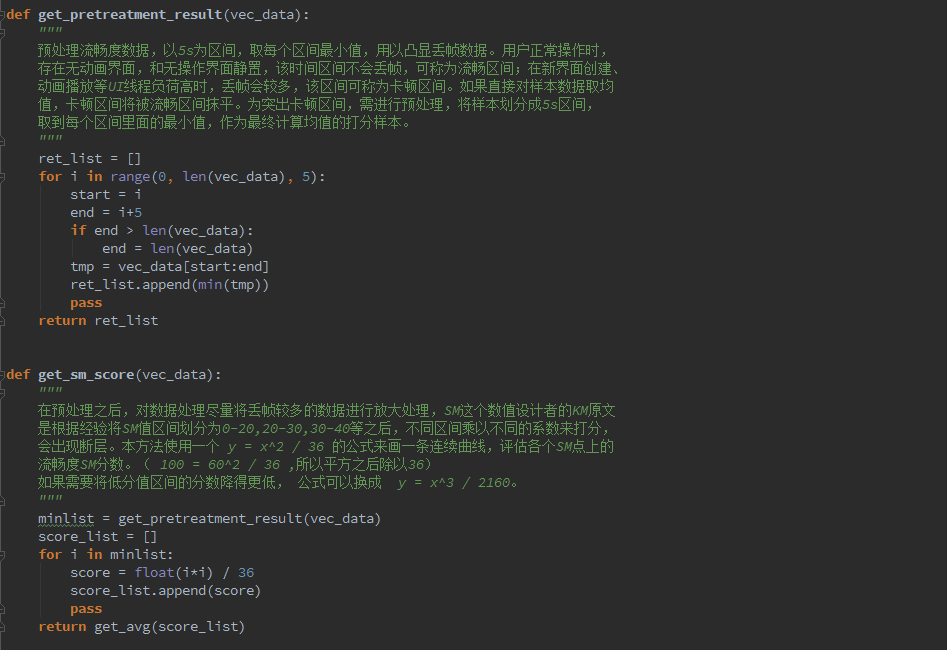
图十二SM换算评分算法代码
总结,流畅度测试三要素:
(1)UI驱动需要严格控制流畅区间、卡顿区间的占比,取决于用户操作密度;
(2)数据收集,样本要足够;
(3)报告使用的算法或图表,要更为科学些,不能直接用平均值了事。
搜索微信公众号:腾讯移动品质中心TMQ,获取更多测试干货!
原创声明,本文系作者授权腾讯云开发者社区发表,未经许可,不得转载。
如有侵权,请联系 [email protected] 删除。
Recommend
About Joyk
Aggregate valuable and interesting links.
Joyk means Joy of geeK